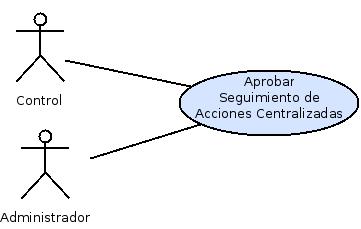| Version 9 (modified by jvizcarrondo, 8 años ago) (diff) |
|---|
Tabla de Contenido
- Planificación Estratégica Integral
- Proyectos
- Metodología de Desarrollo de Software Libre
- 5. Casos de Uso para el Seguimiento de Acciones Centralizadas
- 5.1 Caso de Uso: Ingresar Seguimiento de Acciones Centralizadas
- 5.2 Caso de Uso: Consultar Seguimiento de Acciones Centralizadas
- 5.3 Caso de Uso: Modificar Seguimiento de Acciones Centralizadas
- 5.4 Caso de Uso: Enviar Seguimiento de Acciones Centralizadas a Enlace
- 5.5 Caso de Uso: Enviar Seguimiento de Acciones Centralizadas a Supervisor
- 5.6 Caso de Uso: Enviar Seguimiento de Acciones Centralizadas a Control
- 5.7 Caso de Uso: Aprobar Seguimiento de Acciones Centralizadas
- 5.8 Caso de Uso: Desaprobar Seguimiento de Acciones Centralizadas
- 5. Casos de Uso para el Seguimiento de Acciones Centralizadas
5. Casos de Uso para el Seguimiento de Acciones Centralizadas
Estos casos de uso corresponden a las funcionalidades requeridas en el Proceso de Seguimiento de Acciones Centralizadas (Véase el Diagrama de Proceso respectivo?). A continuación se específica cada uno de ellos.
5.1 Caso de Uso: Ingresar Seguimiento de Acciones Centralizadas
Diagrama
Descripción textual
Nombre del caso de uso: | Ingresar Seguimiento de Acciones Centralizadas |
Actores participantes: | Enlace, Administrador |
Condiciones de entrada: | Las Acciones Centralizadas deben estar aprobadas. El período de Ingreso de Seguimientos debe estar activo. |
Condiciones de salida: | Ficha de Seguimiento de Acciones Centralizadas ingresada, con botón para imprimir disponible. |
Flujo básico: |
y muestra los botones 'Guardar' y 'Cancelar'.
|
Flujos alternativos: |
3.1. Si el actor deja al menos un campo vacío, el sistema muestra un mensaje “Todos los datos son obligatorios. Por favor ingrese el valor del campo 'campoOmitido' ”. |
Requisitos especiales: |
|
A modo de referencia consultar el Prototipo de Interfaz No-Funcional respectivo?.
Desde la creación de la ficha se le asocia un estado a esta que va a ir cambiando en las diferentes partes del proceso. Los estados de la ficha determinan las operaciones que los distintos actores pueden realizar sobre esta, e indican en qué parte del proceso se encuentra dicha ficha (Véase el Diagrama de Estados respectivo?).
5.2 Caso de Uso: Consultar Seguimiento de Acciones Centralizadas
Diagrama
Descripción textual
Nombre del caso de uso: | Consultar Seguimiento de Acciones Centralizadas |
Actores participantes: | Enlace, Supervisor, Control, Administrador |
Condiciones de entrada: | Debe haber Fichas de Seguimiento de Acciones Centralizadas registradas. |
Condiciones de salida: | |
Flujo básico: |
|
Flujos alternativos: | |
Requisitos especiales: |
5.3 Caso de Uso: Modificar Seguimiento de Acciones Centralizadas
Diagrama
Descripción textual
Nombre del caso de uso: | Modificar Seguimiento de Acciones Centralizadas |
Actores participantes: | Enlace, Supervisor, Control, Administrador |
Condiciones de entrada: | El seguimiento de las Acciones Centralizadas debe estar en el nivel de usuario (o bandeja de entrada) del actor (por ejemplo, para que el actor Enlace pueda modificar la ficha, esta debe estar en la bandeja de entrada del actor Enlace; De igual forma para los actores Supervisor y Control). El seguimiento de las Acciones Centralizadas no debe estar aprobado. |
Condiciones de salida: | Seguimiento de Acciones Centralizadas Actualizado. |
Flujo básico: |
|
Flujos alternativos: |
3.1. Si el actor borra uno de los campos, no ingresa ningún dato y luego presiona guardar, el sistema muestra un mensaje “Todos los datos son obligatorios. Por favor ingrese el valor del campo 'campoOmitido' ”. |
Requisitos especiales: |
|
5.4 Caso de Uso: Enviar Seguimiento de Acciones Centralizadas a Enlace
Diagrama
Descripción textual
Nombre del caso de uso: | Enviar Seguimiento de Acciones Centralizadas a Enlace |
Actores participantes: | Supervisor, Control, Administrador |
Condiciones de entrada: | El seguimiento de las Acciones Centralizadas debe estar en el nivel de usuario (o bandeja de entrada) del actor (por ejemplo, para que el actor Supervisor pueda enviar la ficha, esta debe estar en la bandeja de entrada del actor Supervisor; De igual forma para el actor Control). El seguimiento de las Acciones Centralizadas no debe estar aprobado. |
Condiciones de salida: | Seguimiento de Acciones Centralizadas en el nivel de usuario (o bandeja de entrada) de Enlace, con el estado 'Devuelto a Enlace'. |
Flujo básico: |
|
Flujos alternativos: | 3.1. Si el actor no ingresa sugerencias y presiona 'Aceptar', el sistema muestra un mensaje solicitando que indique sugerencias de modificación del seguimiento de las Acciones Centralizadas. |
Requisitos especiales: |
|
5.5 Caso de Uso: Enviar Seguimiento de Acciones Centralizadas a Supervisor
Diagrama
Descripción textual
Nombre del caso de uso: | Enviar Seguimiento de Acciones Centralizadas a Supervisor |
Actores participantes: | Enlace, Administrador |
Condiciones de entrada: | El seguimiento de las Acciones Centralizadas debe estar en el nivel de usuario (o bandeja de entrada) de Enlace. |
Condiciones de salida: | Seguimiento de Acciones Centralizadas en bandeja de usuario Supervisor, con el estado 'Enviado a Supervisor'. |
Flujo básico: |
|
Flujos alternativos: | |
Requisitos especiales: |
|
5.6 Caso de Uso: Enviar Seguimiento de Acciones Centralizadas a Control
Diagrama
Descripción textual
Nombre del caso de uso: | Enviar Seguimiento de Acciones Centralizadas a Control |
Actores participantes: | Supervisor, Administrador |
Condiciones de entrada: | El seguimiento de las Acciones Centralizadas debe estar en el nivel de usuario (o bandeja de entrada) de Supervisor. |
Condiciones de salida: | Seguimiento de Acciones Centralizadas en el nivel de usuario (o bandeja de entrada) de Control, con el estado 'Enviado a Control'. |
Flujo básico: |
|
Flujos alternativos: | |
Requisitos especiales: |
|
5.7 Caso de Uso: Aprobar Seguimiento de Acciones Centralizadas
Diagrama
Descripción textual
Nombre del caso de uso: | Aprobar Seguimiento de Acciones Centralizadas |
Actores participantes: | Control, Administrador |
Condiciones de entrada: | El seguimiento de las Acciones Centralizadas debe estar en el nivel de usuario (o bandeja de entrada) de Control. |
Condiciones de salida: | El seguimiento de Acciones Centralizadas cambia a estado 'Aprobado', y no va a permitir modificaciones ni envíos a otros usuarios. |
Flujo básico: |
|
Flujos alternativos: | |
Requisitos especiales: |
|
5.8 Caso de Uso: Desaprobar Seguimiento de Acciones Centralizadas
Diagrama
Descripción textual
Nombre del caso de uso: | Desaprobar Seguimiento de Acciones Centralizadas |
Actores participantes: | Administrador |
Condiciones de entrada: | El seguimiento de las Acciones Centralizadas debe estar aprobado. |
Condiciones de salida: | Seguimiento de Acciones Centralizadas en el nivel de usuario (o bandeja de entrada) de Control, con el estado 'Devuelto a Control'. |
Flujo básico: |
|
Flujos alternativos: | |
Requisitos especiales: |
|
Adjuntos (9)
- ModificarSeguimientodeAccionesCentralizadas.jpeg (15.4 KB) - added by duzcategui 12 años ago.
- IngresarSeguimientodeAccionesCentralizadas.jpeg (10.6 KB) - added by duzcategui 12 años ago.
- EnviarSeguimientodeAccionesCentralizadasaSupervisor.jpeg (10.6 KB) - added by duzcategui 12 años ago.
- EnviarSeguimientodeAccionesCentralizadasaEnlace.jpeg (13.9 KB) - added by duzcategui 12 años ago.
- EnviarSeguimientodeAccionesCentralizadasaControl.jpeg (11.7 KB) - added by duzcategui 12 años ago.
- DesaprobarSeguimientodeAccionesCentralizadas.jpeg (7.7 KB) - added by duzcategui 12 años ago.
- ConsultarSeguimientodeAccionesCentralizadas.jpeg (15.1 KB) - added by duzcategui 12 años ago.
- AprobarSeguimientodeAccionesCentralizadas.jpeg (10.4 KB) - added by duzcategui 12 años ago.
- TodosCasosUsoyActores.jpeg (67.9 KB) - added by duzcategui 12 años ago.
Download all attachments as: .zip